Voici une évaluation diagnostique de numération qui permet de voir ce qui reste des acquisitions de l’an dernier pour les CM2.
Je la fais évidemment passer quelques jours après la rentrée de septembre.
Les résultats des élèves sont entrés dans un tableur qui donne une vision globale de la classe, ainsi qu’une vision précise des résultats de chaque élève.
La deuxième partie du document indique comment corriger et coder chaque exercice.
L’évaluation
Le tableur
Utilisation du tableur
Attention à bien suivre le tutoriel pour que tout fonctionne correctement…
1 La liste des élèves
Derrière l’onglet « Liste élèves« , vous devez renseigner les noms et prénoms des élèves.
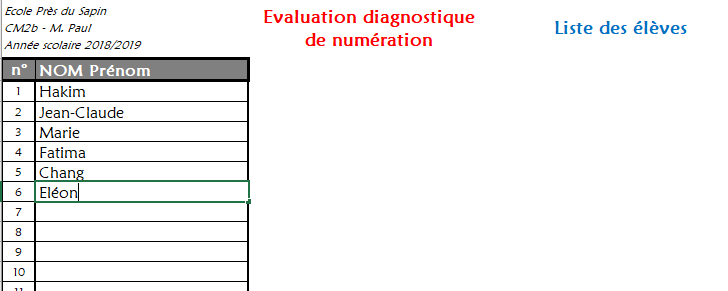
2 La saisie des résultats
Une fois l’évaluation passée et corrigée, derrière l’onglet « Saisie des résultats« , vous devez renseigner les résultats des élèves pour chaque item. La saisie se fait à l’aide d’un menu déroulant, qui ne propose que les codes possibles pour chaque item.
Si un élève est absent pour un ou plusieurs exercices, vous devez choisir « abs » dans le menu déroulant.
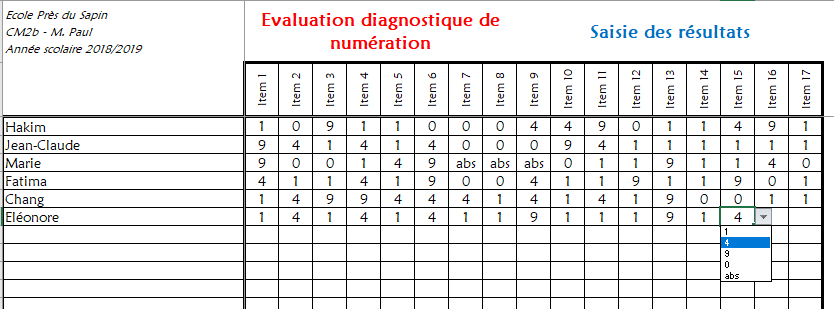
3 L’exploitation des résultats
Vous pouvez maintenant regarder les résultats de vos élèves !
- A l’onglet Synthèse des élèves, vous pourrez découvrir les résultats individuels de chacun de vos élèves (niveau d’acquisition par compétence, et pourcentage de réussite par domaine, puis global).
Attention : pour trouver les résultats, vous devez sélectionner un élève en le choisissant dans le menu déroulant, à gauche de l’écran.
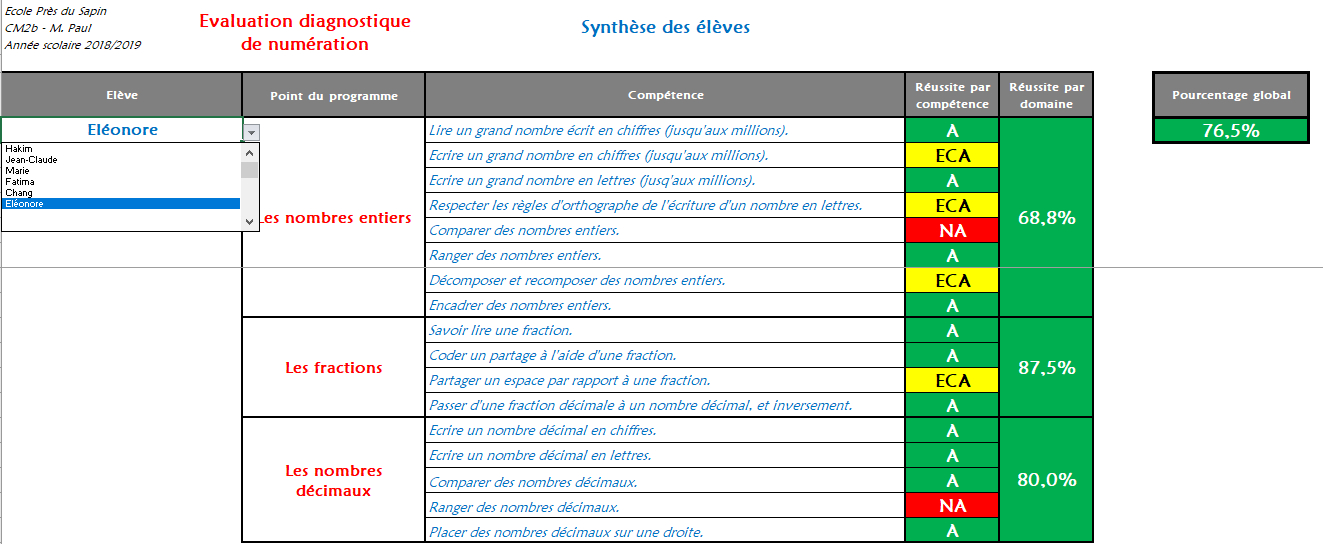
- A l’onglet Synthèse de la classe, vous pourrez découvrir les résultats de la classe dans son ensemble.
Cela peut être utile pour aménager sa progression par rapport au niveau réel des élèves.
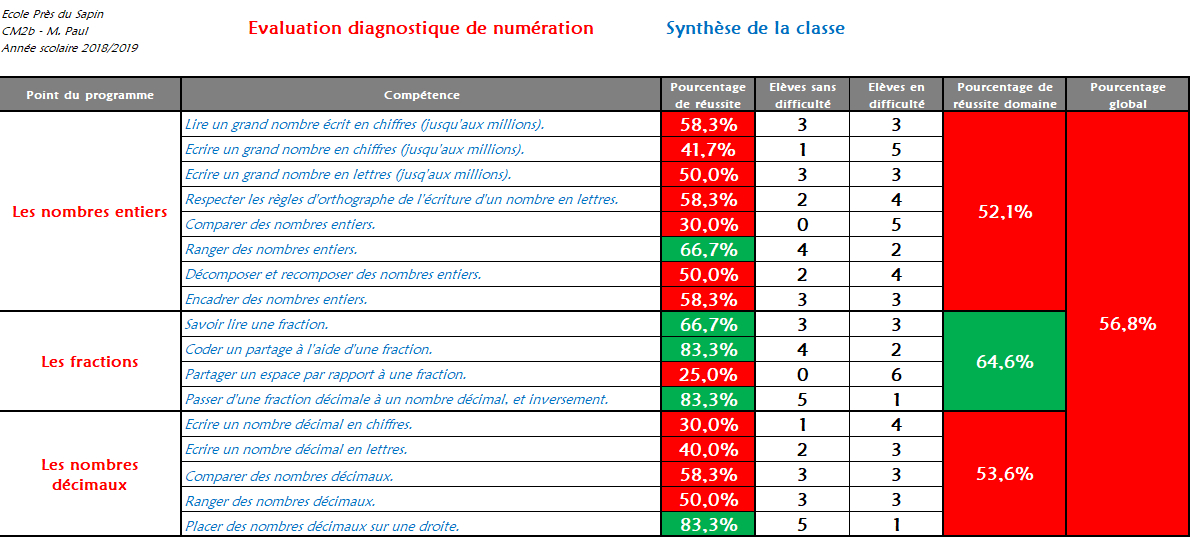
- Derrière l’onglet Résultats de la classe se cache un tableau reprenant l’ensemble des résultats individuels, et permettant de trouver en un coup d’œil les forces et les faiblesses des élèves de la classe…
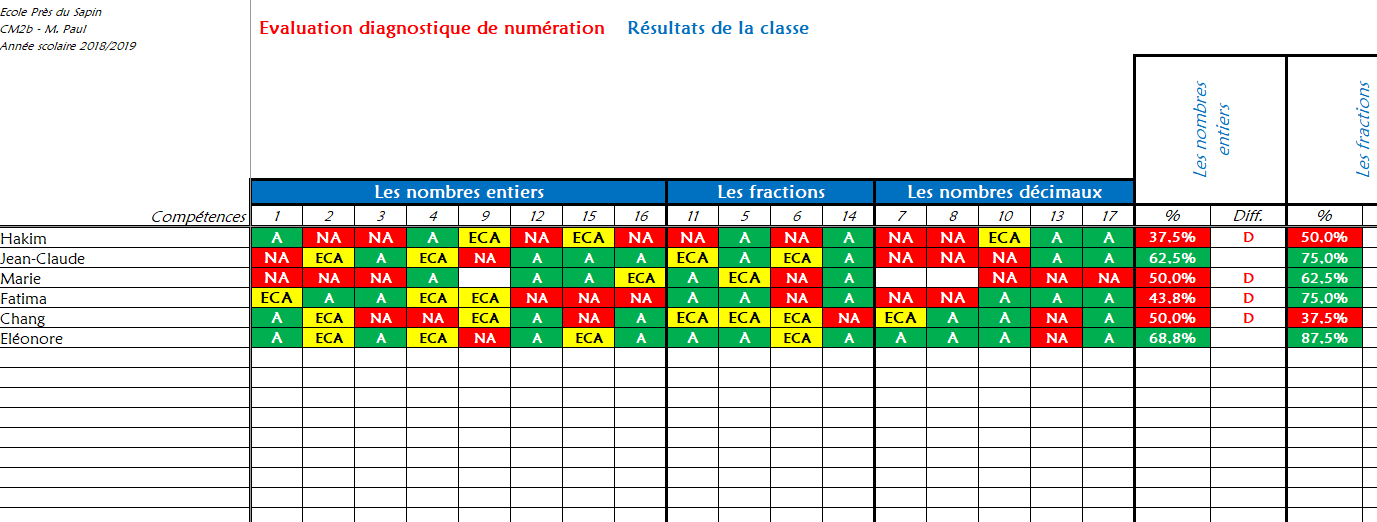
Jeu des 8 familles des grands nombres
Décomposer les décimaux
à découvrir !Découvrez d’autres ressources en mathématiques ainsi que sur les nombres décimaux, la comparaison…
Jeu de bataille des décimaux 2
Les égalités de fractions
à découvrir !Découvrez d’autres ressources en mathématiques ainsi que sur les nombres décimaux, les grands…
Numération
Décomposer des nombres entiers
Encadrer les grands nombres
à découvrir !Découvrez d’autres ressources en mathématiques ainsi que sur la lecture des grands nombres,…
Évaluation diagnostique de numération – CM2
Ceintures de numération CM2
à découvrir !Découvrez aussi des ceintures pour plein de matières différentes ! Voici les documents…
Leçons de numération
Jeu de bataille des grands nombres
Le sens de la fraction
Placer et encadrer les décimaux
à découvrir !Découvrez d’autres ressources en mathématiques ainsi que sur les nombres décimaux, la comparaison…
Comparer et ranger des nombres décimaux
à découvrir !Découvrez d’autres ressources en mathématiques ainsi que sur les nombres décimaux, le placement…
Les nombres décimaux
à découvrir !Découvrez d’autres ressources en mathématiques ainsi que sur le placement et l’encadrement, la…
Ceintures de numération – Principes
à découvrir !Découvrez aussi les ceintures d’autres matières ! 1) Les compétences travaillées Les compétences…

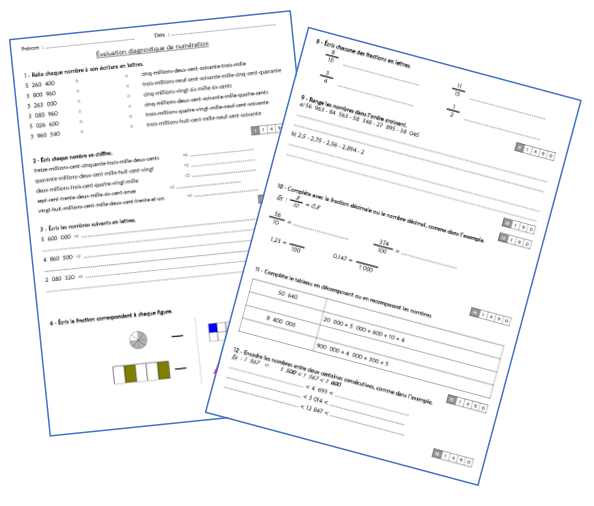
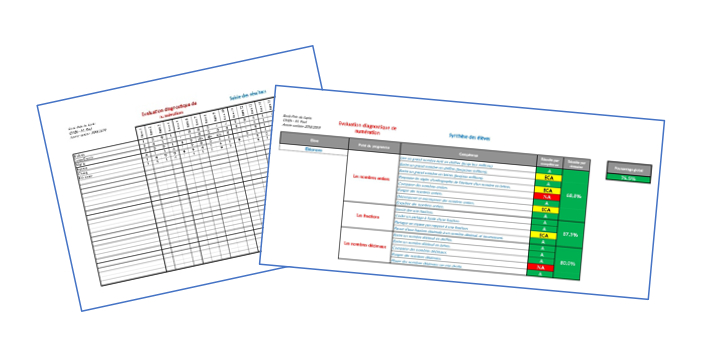
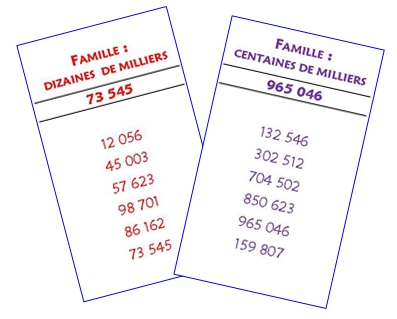
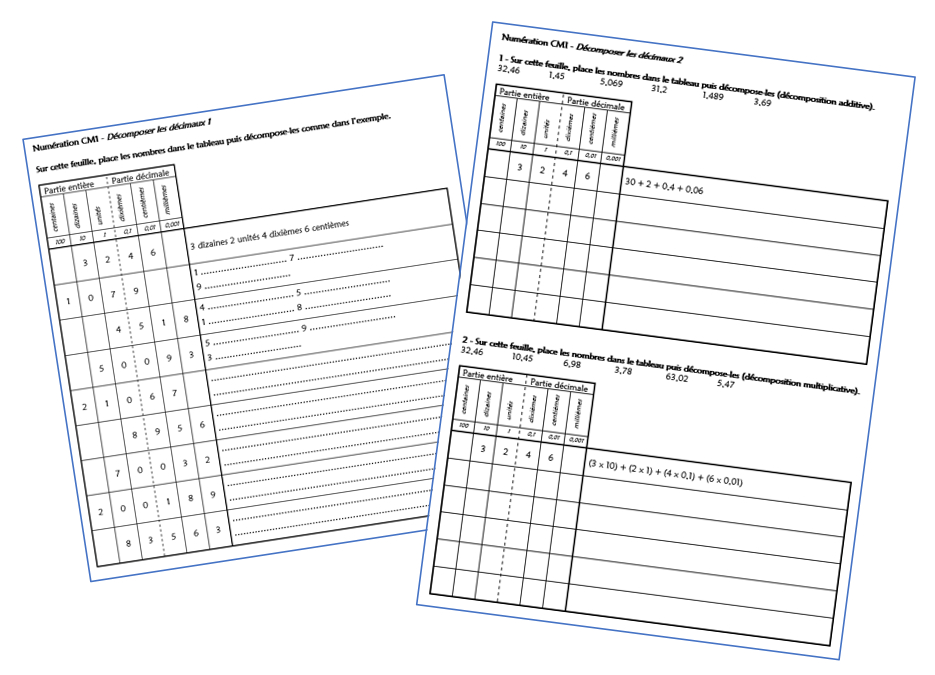
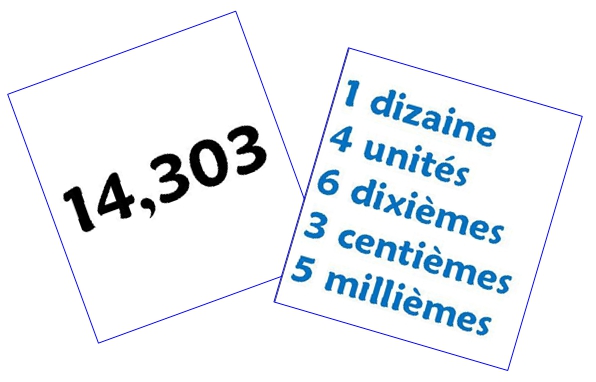

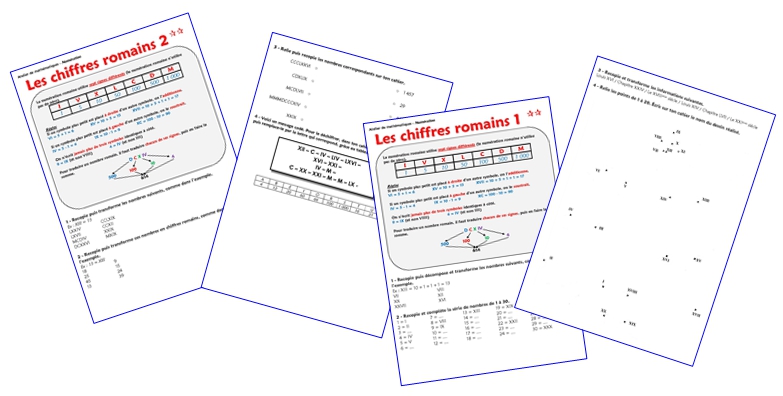
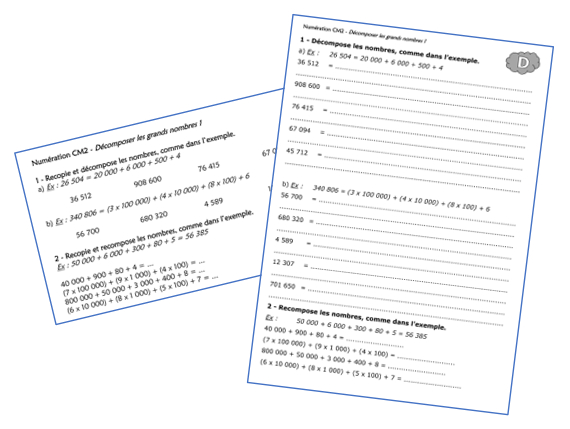
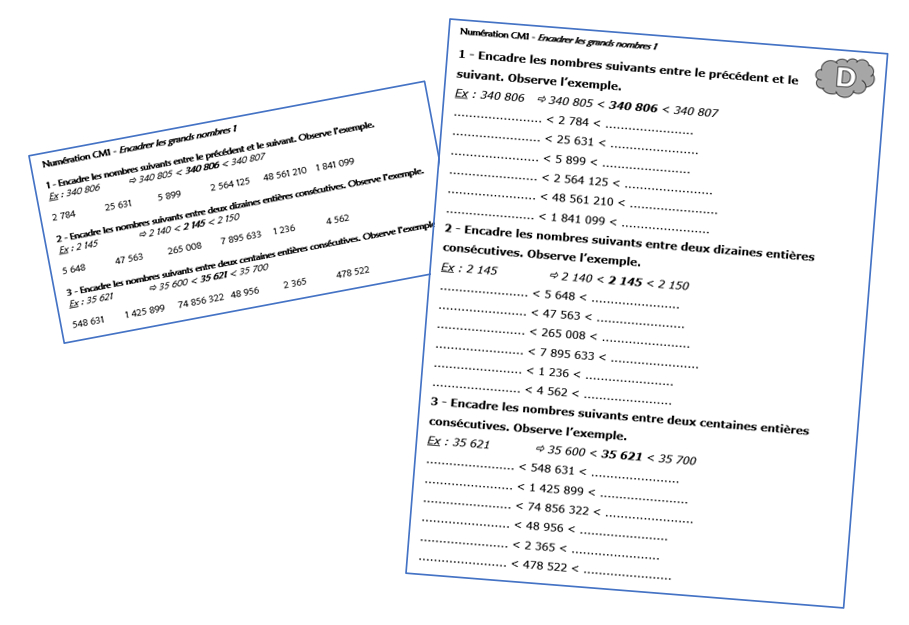
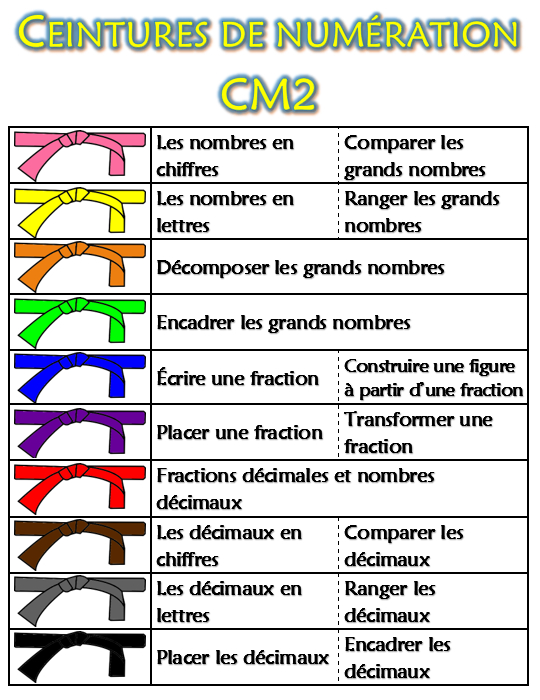
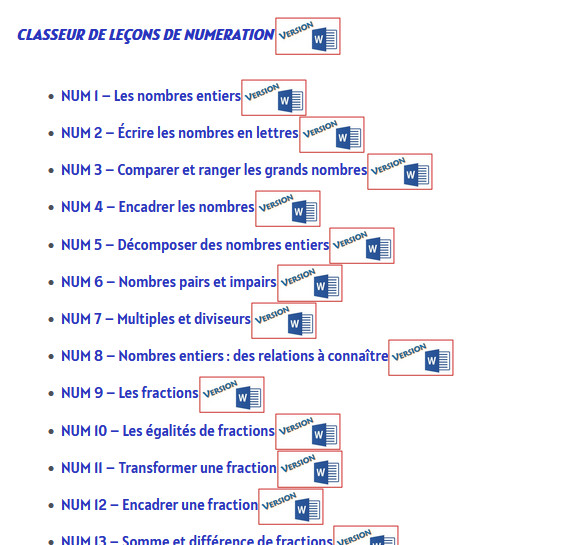
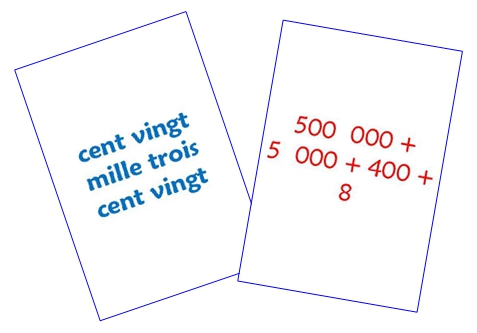

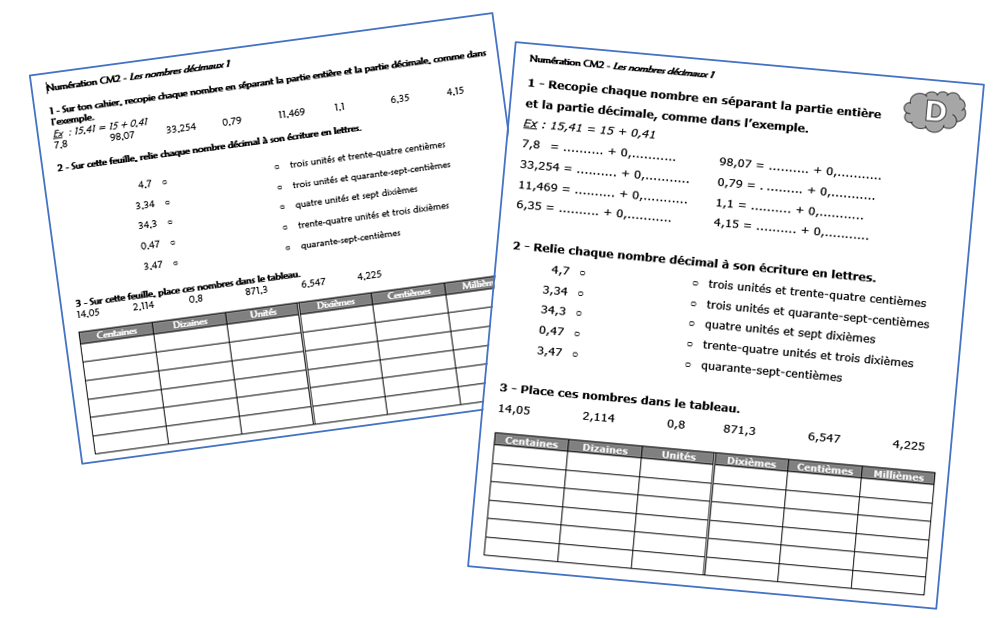
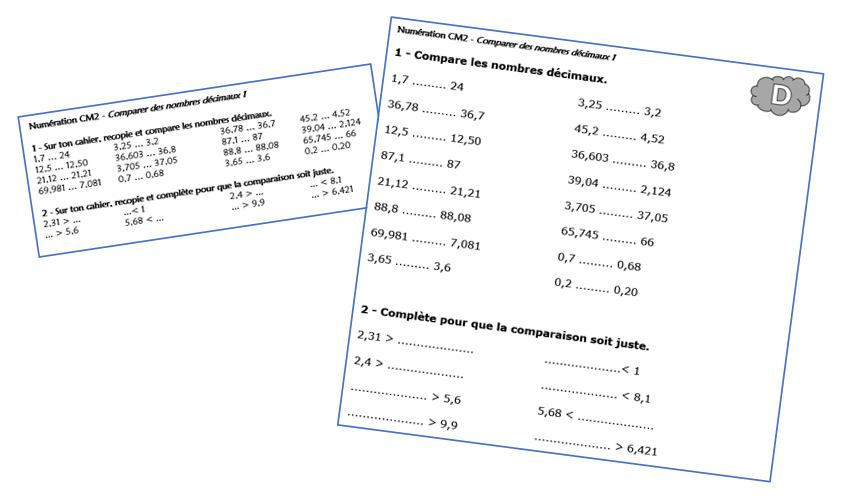
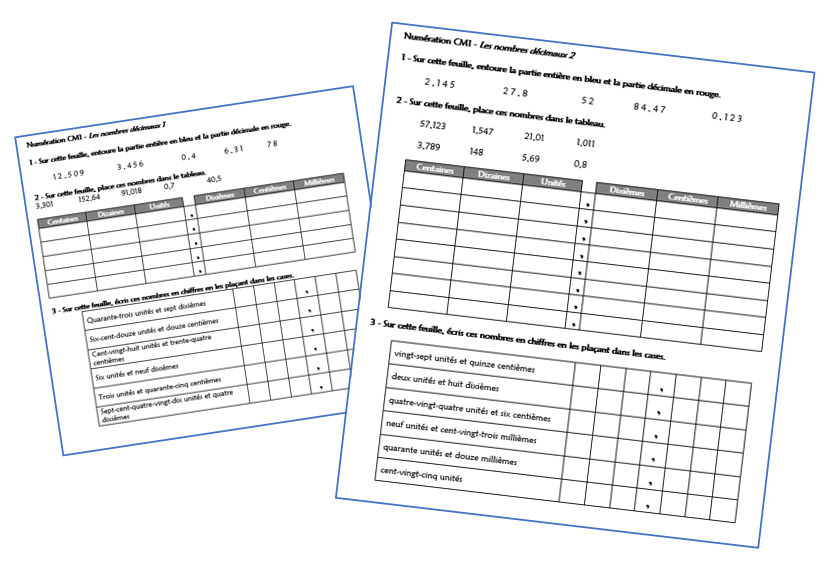
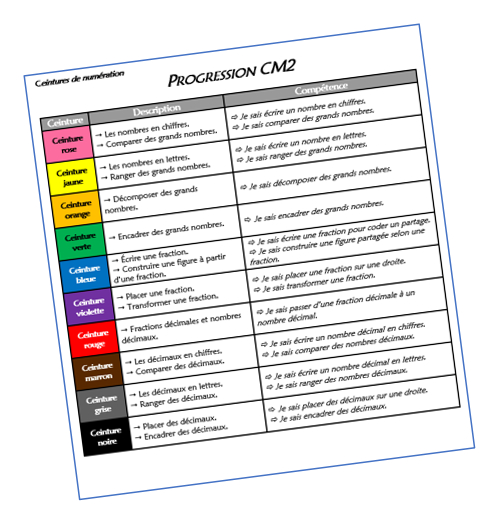
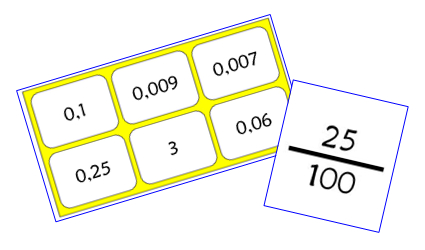
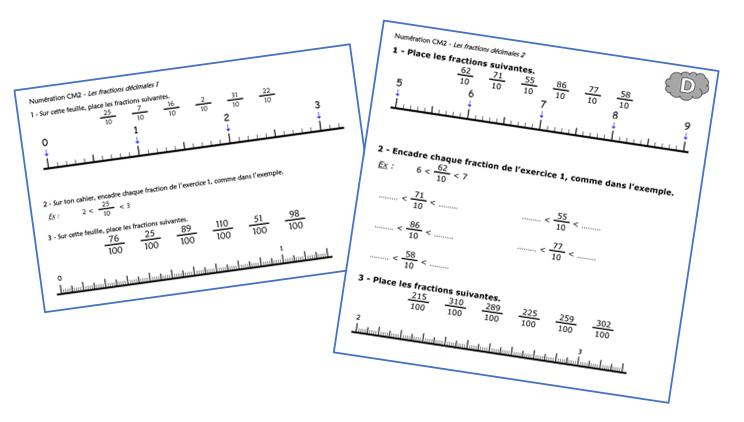
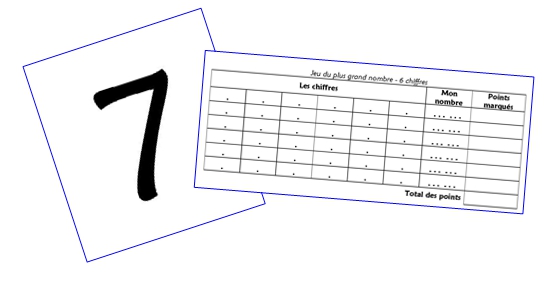
Bonjour, merci pour le partage de cet outil (et pour tous les autres aussi).
J’ai fait passer les évaluations à des élèves de dispositif Ulis, cela m’a déjà permis de me rendre compte de beaucoup de leurs compétences.
Cependant le tableur est protégé par un mot de passe, serait il possible de l’avoir, afin de pouvoir exploiter les évaluations réalisées par mes élèves.
Merci d’avance
Bonjour et merci pour votre commentaire.
Le tableur n’est pas protégé par mot de passe : vous pouvez agir seulement sur les cellules modifiables (dans les onglets « Liste élèves » et « Saisie des résultats »). Cela évite de toucher aux cellules qui ne doivent pas être modifiées.
Dans l’onglet « Synthèse des élèves », vous pouvez uniquement choisir le prénom de l’élève.
Si toutefois vous souhaitez modifier le tableur, vous pouvez cliquer sur « Révision » puis « Ôter la protection de la feuille » : aucun mot de passe ne vous sera demandé.
N’hésitez pas à me demander, si d’autres questions vous viennent.